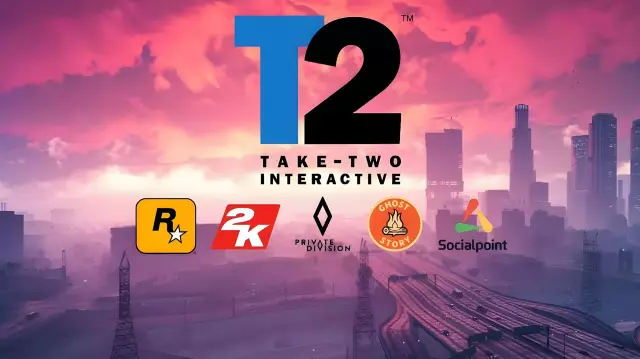Компьютерде жұмыс істей отырып, кейде экранға көшірілген суреттің немесе оның белгілі бір аймағының суретін түсіру қажет болады. Мұндай жағдайларда Windows стандартты функцияларын қолдану әдеттегідей. Ерекшеліктер дисплейден бейне түсіру қажет болған жағдайлар болып табылады.

Қажетті
- - бояу;
- - «Қайшы» бағдарламасы.
Нұсқаулық
1-қадам
Компьютерді қосып, Windows жүктелуін күтіңіз. Суретке түсіруге экранның суретін дайындаңыз. Қажетті бағдарламаларды немесе веб-парақтарды ашыңыз. Print Scrn пернесін басыңыз. Әдетте ол пернетақтаның жоғарғы жағындағы F12 пернесінің жанында орналасады.
2-қадам
Көрсетілген пернені басқаннан кейін суретке түсіру туралы ақпарат алмасу буферіне жазылады. Бояуды ашыңыз. Бұл Windows жүйесінде орнатылған графикалық редактор. Оған Бастау мәзірі арқылы қол жеткізуге болады.
3-қадам
Осы бағдарламаны іске қосқаннан кейін жұмыс терезесінің ақ түспен толтырылған аймағын тінтуірдің оң жағымен басыңыз. Кеңейтілген мәзірде «Қою» таңдаңыз. Бағдарлама терезесінде кескін пайда болғанша күтіңіз.
4-қадам
Енді Ctrl және S пернелер тіркесімін басыңыз, болашақ файлдың атын енгізіңіз. Оның түрін таңдаңыз. Скриншотты сақтау үшін қалтаны көрсетіңіз.
5-қадам
Windows Seven операциялық жүйесінде дисплейге берілген кескіннің белгілі бір аймағын кесуге мүмкіндік беретін арнайы утилита бар. Бастау мәзірін ашып, Барлық бағдарламалар ішкі мәзірін кеңейтіңіз.
6-қадам
«Стандарт» қалтасын ашып, «Қайшы» бағдарламасының белгісін тауып, оны тінтуірдің оң жақ түймешігімен нұқыңыз. «Тапсырмалар тақтасына бекіту» тармағын таңдаңыз.
7-қадам
Қажет уақытта «Қайшы» бағдарламасын төменгі панельдегі белгішені басу арқылы ашыңыз. Таңдалған бағдарламаны іске қосқаннан кейін суретке түсіргіңіз келетін экранның аймағын таңдаңыз. Алынған кескінді «Қайшы» бағдарламасының функцияларын пайдаланып өңдеңіз.
8-қадам
«Файл» қойындысын таңдап, «Басқаша сақтау» тармағын басыңыз. Файл атауын енгізіңіз, қажетті форматты көрсетіңіз және алынған сурет сақталатын қалтаны таңдаңыз.